ps快速选择工具怎么用?选错了怎么办?
1、我们长按箭头所指的魔术棒工具
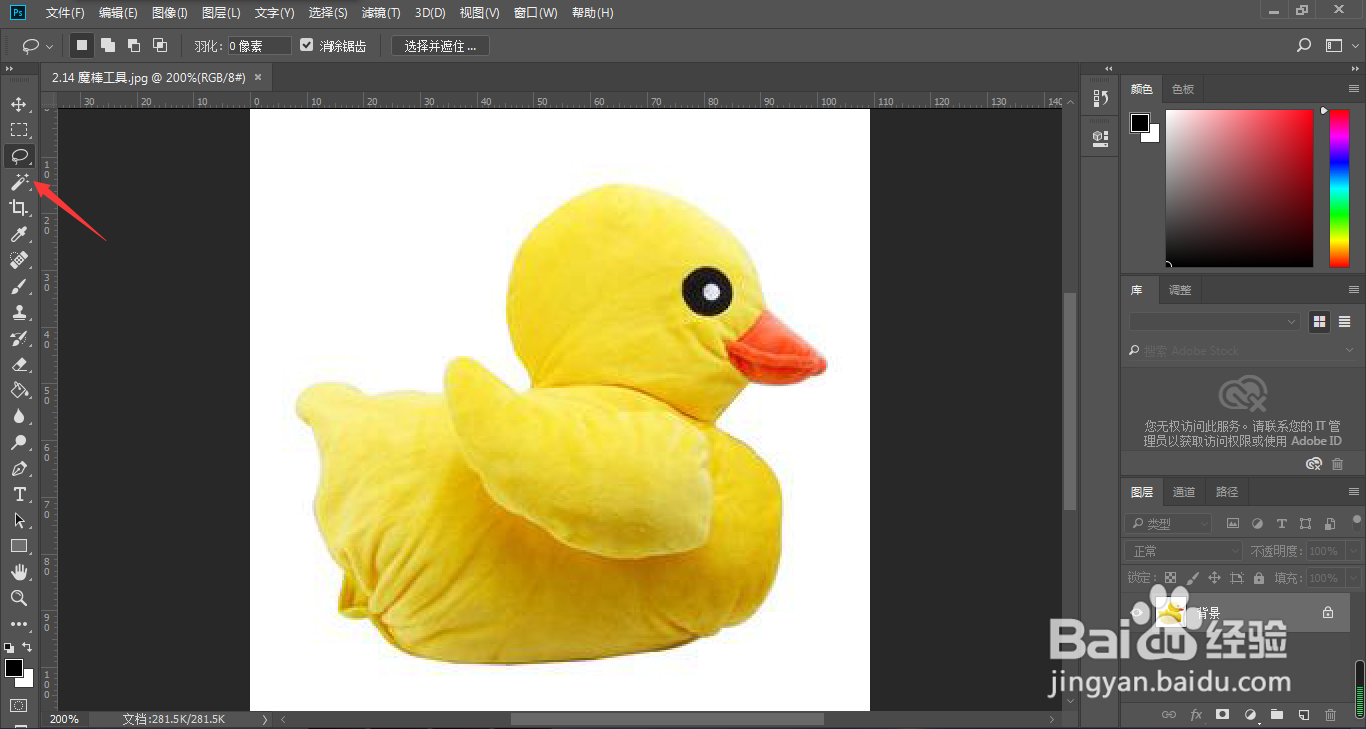
2、在菜单中选择快速选择工具

3、点击箭头所指的画笔图标
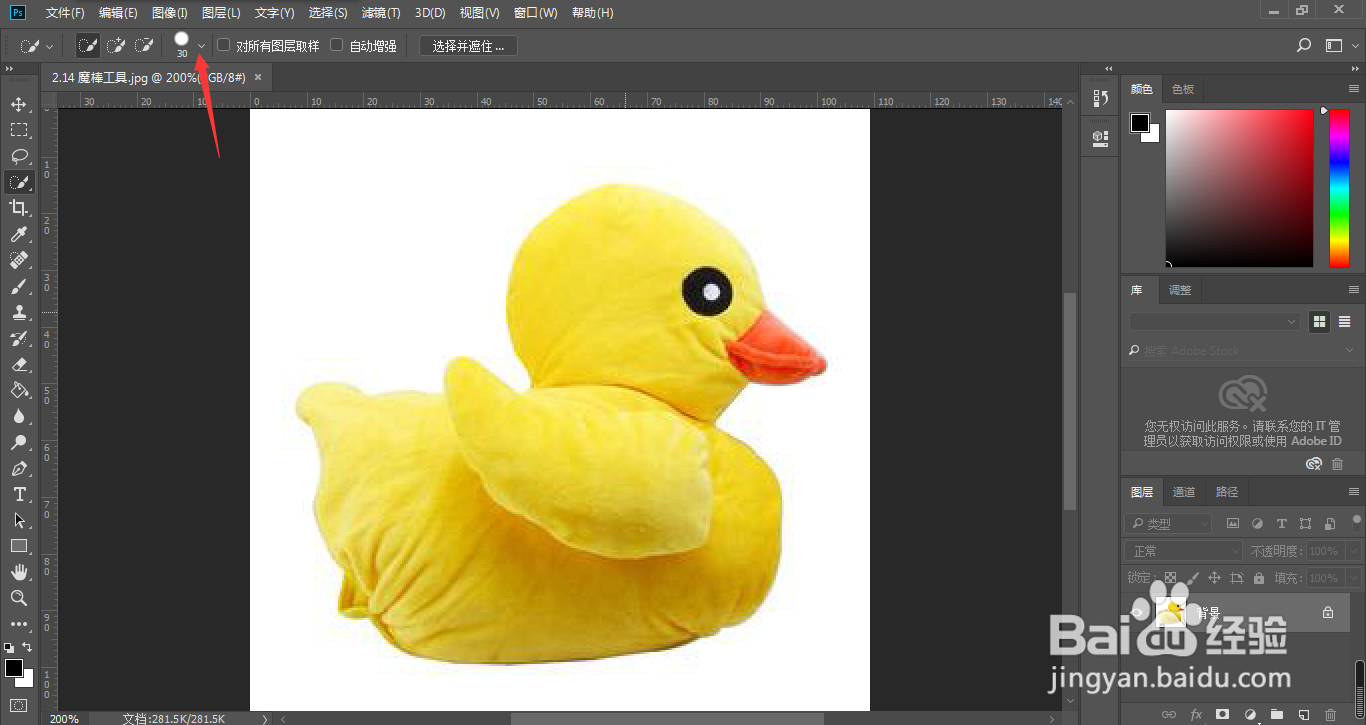
4、选择合适的笔画大小
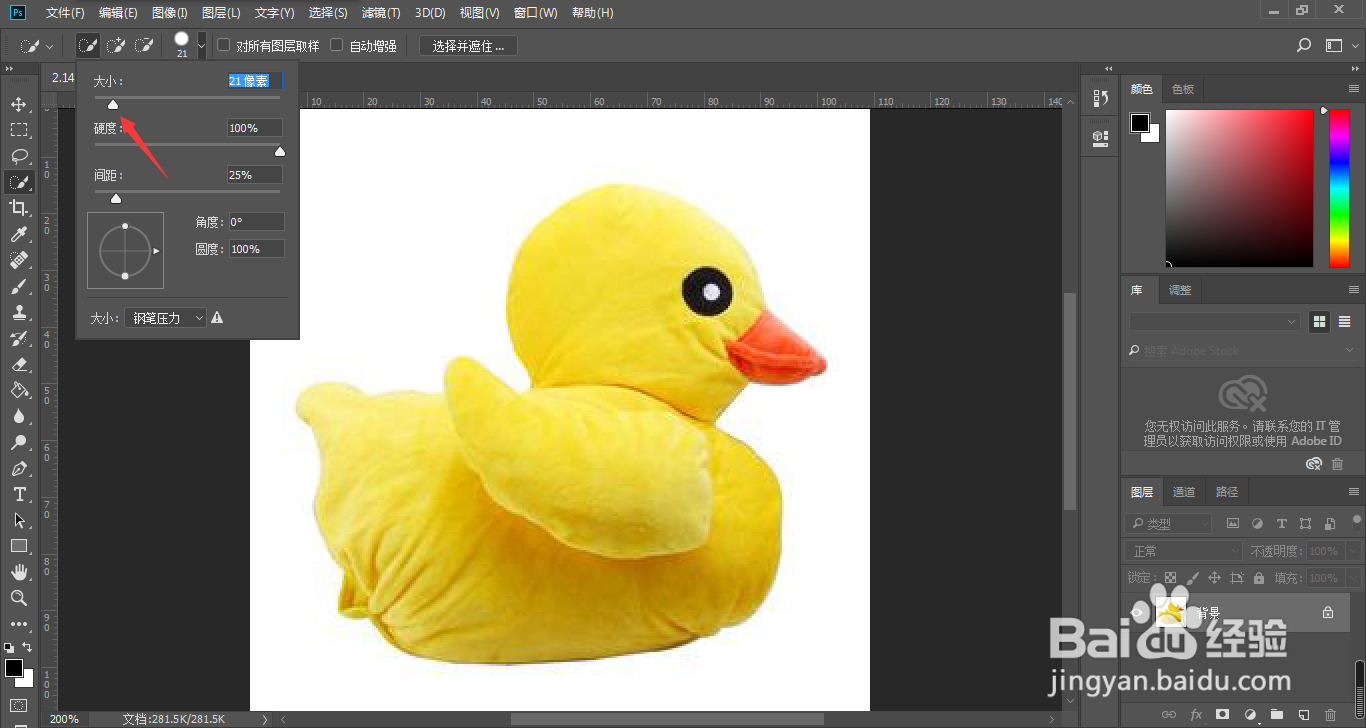
5、在图片主体内部按住鼠标左键进行涂抹即可选取需要的范围
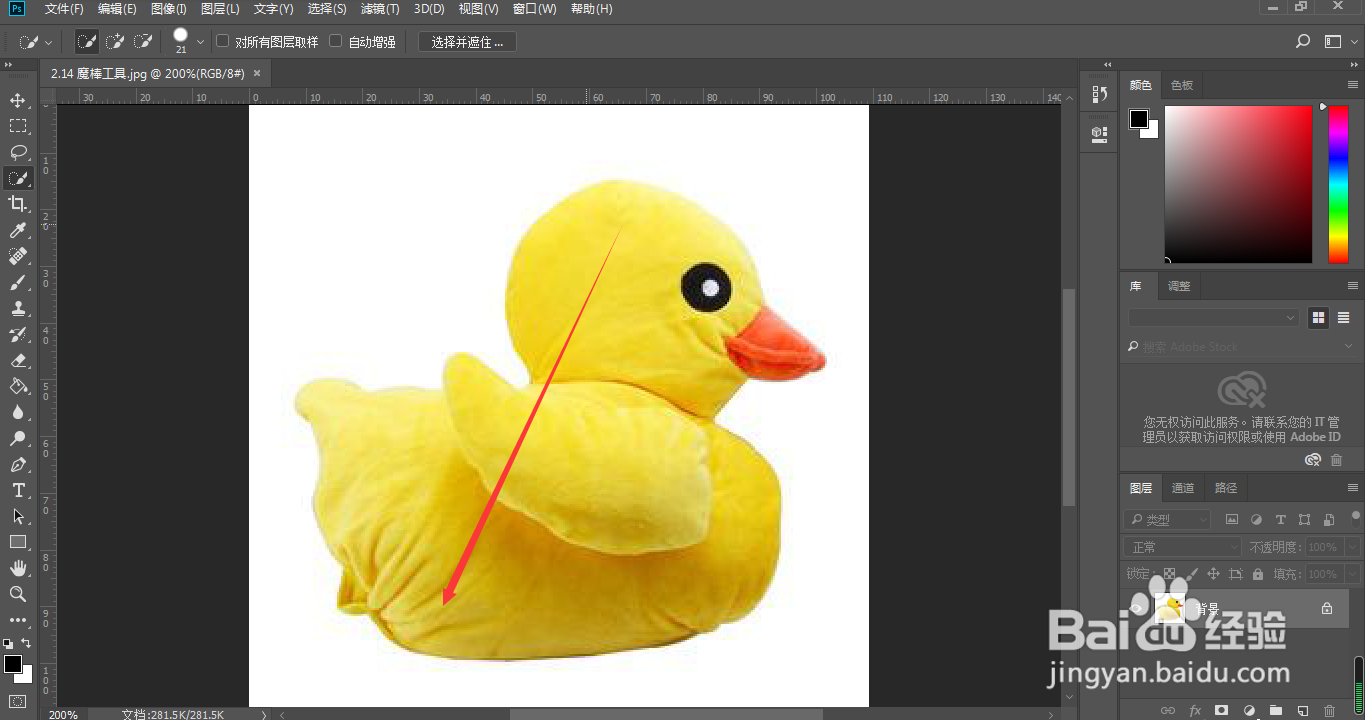
6、这样,我们图片中的小黄鸭就被选出来了
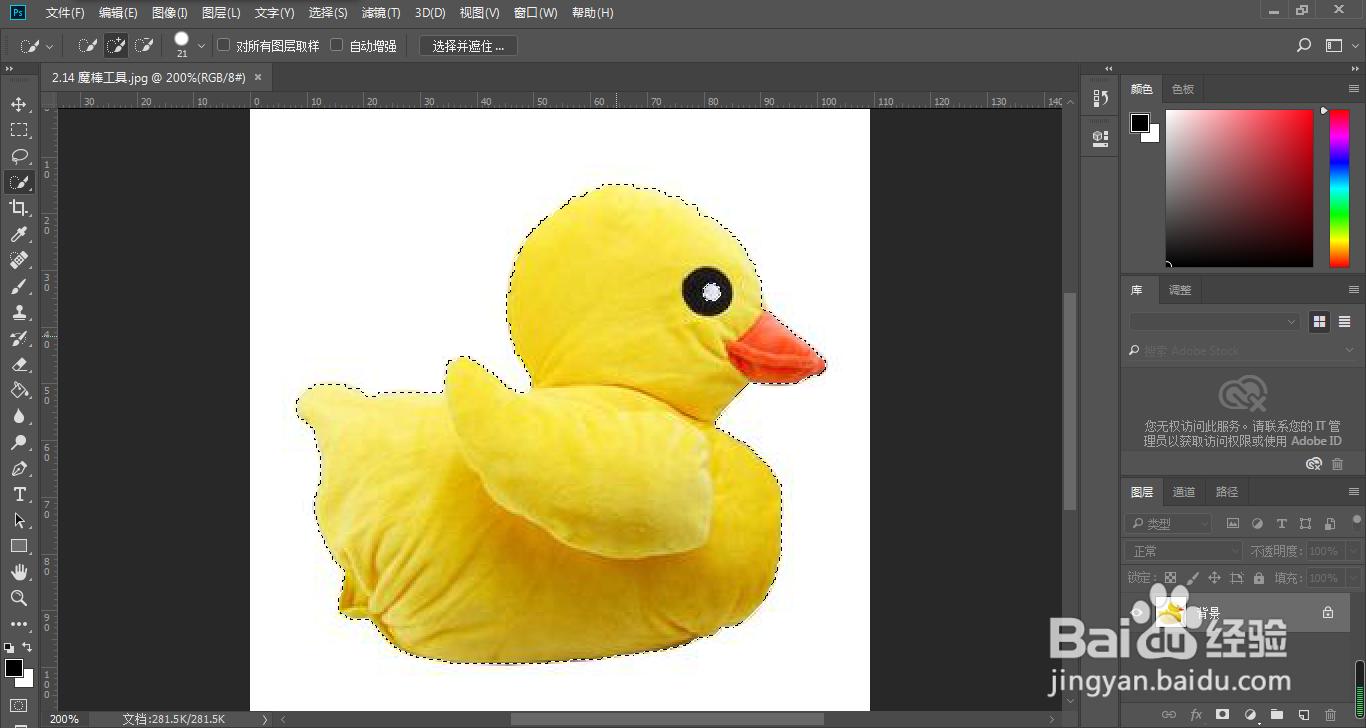
7、如果不小心画错了选区怎么办?
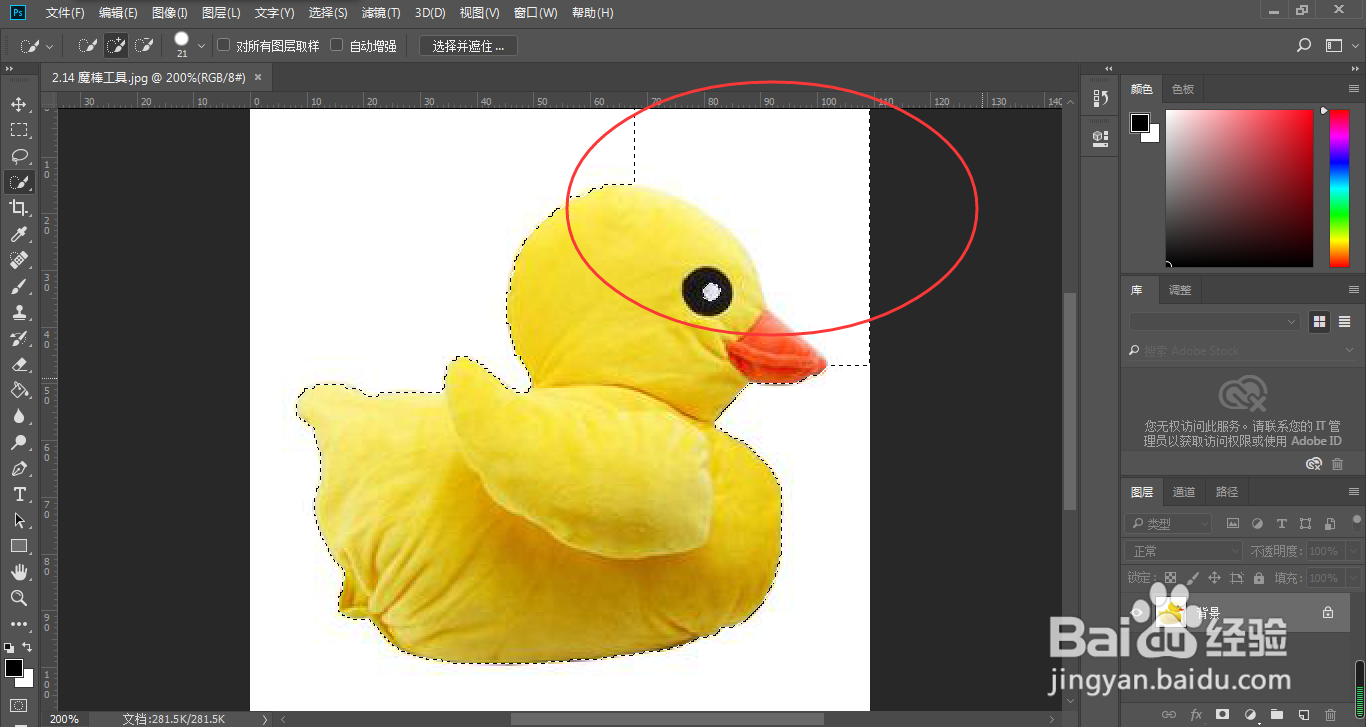
8、点击箭头所指的从选区减去,然后在画错的地方进行涂抹即可
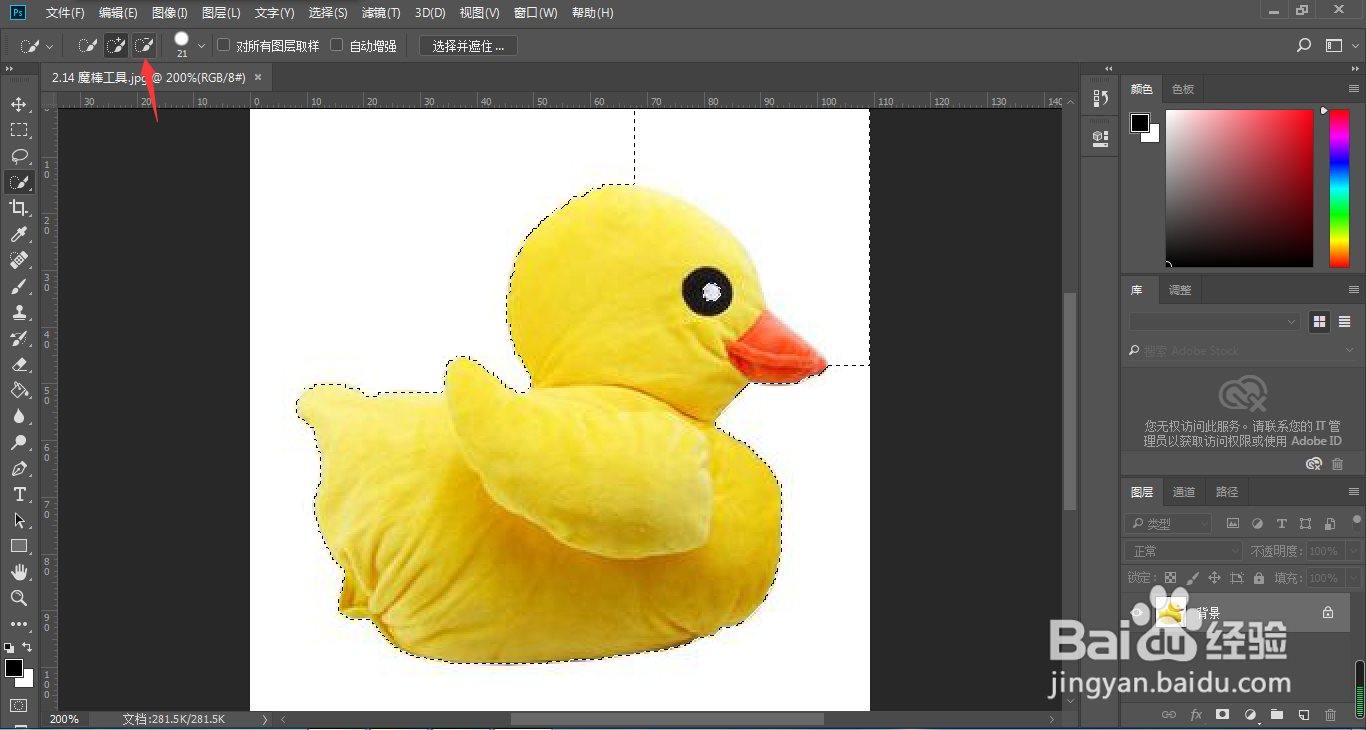
9、这样,图中的主体就被选出来了
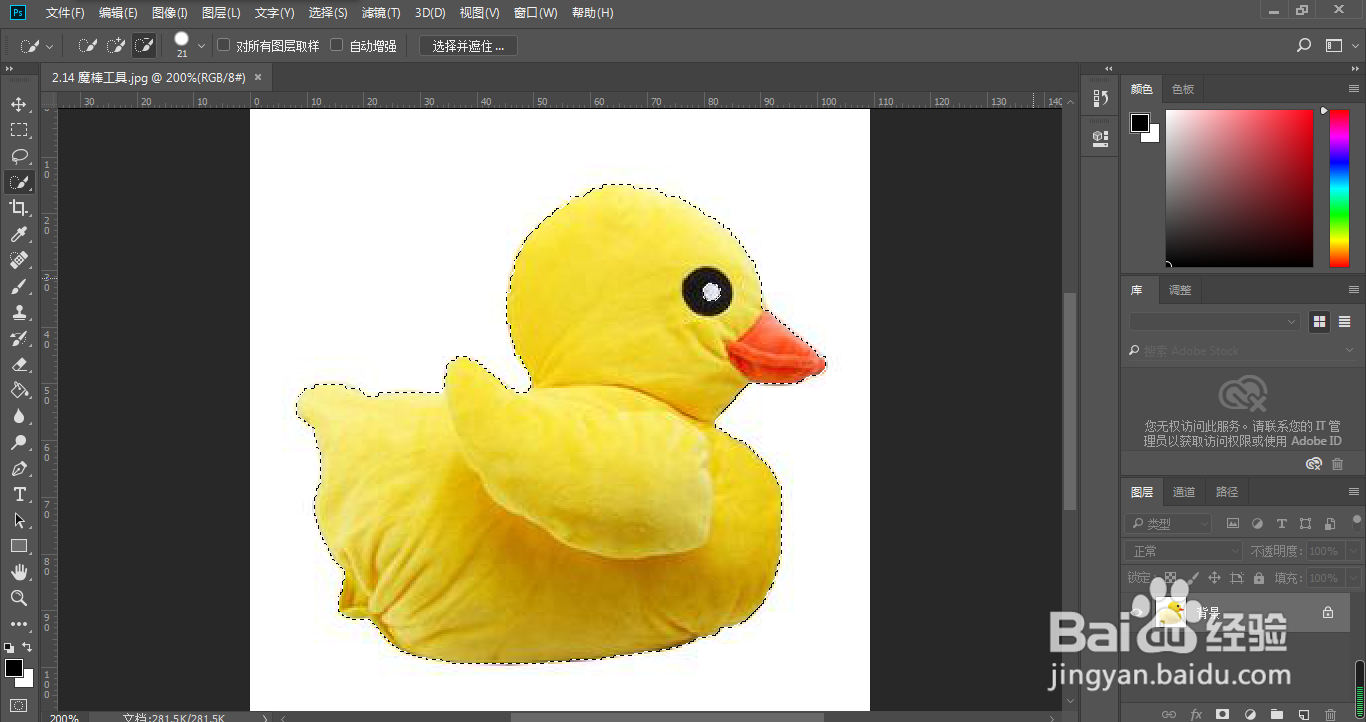
1、我们长按箭头所指的魔术棒工具
2、在菜单中选择快速选择工具
3、点击箭头所指的画笔图标
4、选择合适的笔画大小
5、图片主体内部按住鼠标左键进行涂抹即可选取需要的范围
6、这样,我们图片中的小黄鸭就被选出来了
7、如果不小心画错了选区怎么办?
8、点击箭头所指的从选区减去,然后在画错的地方进行涂抹即可
9、这样,图中的主体就被选出来了
声明:本网站引用、摘录或转载内容仅供网站访问者交流或参考,不代表本站立场,如存在版权或非法内容,请联系站长删除,联系邮箱:site.kefu@qq.com。
阅读量:30
阅读量:183
阅读量:107
阅读量:30
阅读量:157